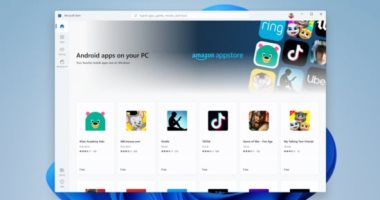بدأت مايكروسوفت رسميًا في طرح دعم تطبيقات أندرويد لبناء Windows 11 Insider Preview، حيث يتم طرح الدعم حاليًا للمستخدمين المسجلين في برنامج Windows Insider Beta.
وتتوفر تطبيقات أندرويد على برنامج Windows Insider عبر Amazon App Store وحتى الآن، لا يتوفر سوى 50 تطبيقًا في الكتالوج، فيما أكدت مايكروسوفت أنها ستضيف المزيد من التطبيقات على مدار الوقت إلى إصدارات Insider المستقبلية.
لذلك، إذا كنت مهتمًا بكيفية تشغيل تطبيقات أندرويد وأدائها على Windows، فإليك الخطوات التي تحتاج إلى اتباعها:
1.انضم إلى قناة Windows Insider Program Beta
إذا لم تكن جزءًا من برنامج Windows Insider، فسيتعين عليك التسجيل فيه من خلال التوجه إلى الإعدادات -> التحديث والأمان -> برنامج Windows Insider
وبمجرد التسجيل في البرنامج، سيُطلب منك ربط حساب مايكروسوفت الخاص بك واختيار القناة، لذا، أدخل تفاصيل حسابك وحدد قناة تجريبية.
2.أعد تشغيل الكمبيوتر وقم بتثبيت التحديث
بمجرد التسجيل، أعد تشغيل الكمبيوتر ثم توجه إلى التحديث والأمان لتلقي أحدث إصدار من Windows 11 beta. قم بتثبيته ثم انتظر حتى تكتمل العملية.
3. افتح متجر تطبيقات أمازون وقم بتنزيل تطبيقات أندرويد
أعد تشغيل جهاز الكمبيوتر الخاص بك مرة أخرى، ثم انقر فوق متجر Windows. قم بتنزيل Amazon App Store واختر تطبيق أندرويد الذي تريد تنزيله.
هذا كل شيء، جهاز الكمبيوتر الذي يعمل بنظام Windows 11 يدعم الآن تطبيقات أندرويد، مع ملاحظة إن اختيار التطبيق محدود للغاية في الوقت الحإلى الذي نتوقع أن تقوم مايكروسوفت بإصلاحه بمجرد وصول الميزة في الإصدار النهائي.